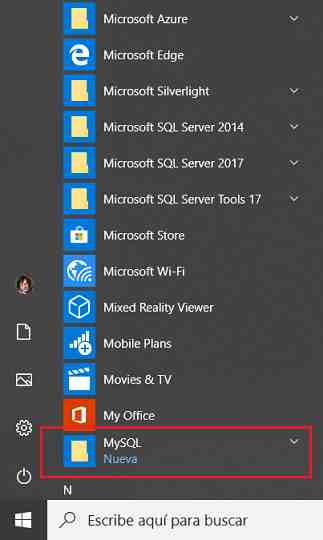SQL, Structure Query Language (Lenguaje de Consulta Estructurado) es un lenguaje de programacion para trabajar con base de datos relacionales como MySQL, Oracle, etc.
MySQL es un interpretador de SQL, es un servidor de base de datos.
MySQL permite crear base de datos y tablas, insertar datos, modificarlos, eliminarlos, ordenarlos, hacer consultas y realizar muchas operaciones, etc., resumiendo: administrar bases de datos.
Ingresando instrucciones en la linea de comandos o embebidas en un lenguaje como PHP nos comunicamos con el servidor. Cada sentencia debe acabar con punto y coma (;).
La sensibilidad a mayúsculas y minúsculas, es decir, si hace diferencia entre ellas, depende del sistema operativo, Windows no es sensible, pero Linux si. Por ejemplo Windows interpreta igualmente las siguientes sentencias:
create database administracion; Create DataBase administracion;
Pero Linux interpretará como un error la segunda.
Se recomienda usar siempre minúsculas. Es más el sitio tutorialesprogramacionya.com está instalado sobre un servidor Linux por lo que todos los ejercicios deberán respetarse mayúsculas y minúsculas.
Durante este curso utilizaremos la versión "MySQL Community" que es Open Source.
Si no podemos instalar el servidor de base de datos en nuestro equipo podemos hacer cada ejercicio en este mismo sitio y probarlo, pero también podemos instalar el Servidor en nuestro equipo para probar y ejercitar en forma más cómoda.
Instalación de "MySQL Community" en nuestra computadora.
Dijimos que si queremos seguir el curso de MySQL en nuestro equipo el primer paso será instalar el software que lo debemos descargar para el sistema operativo Windows de aquí.
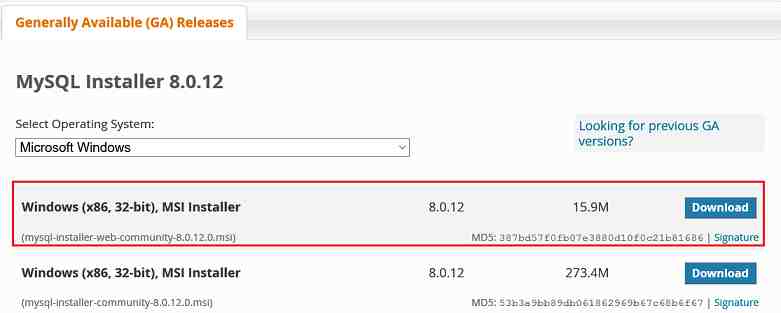
En la siguiente pantalla seleccionamos "No thanks, just start my download." y procedemos a descargar el instalador de MySQL (este programa luego nos descargará la última versión)
Una vez descargado el archivo "mysql-installer-web-community-8.0.12.0.msi" (o una versión posterior) procedemos a ejecutarlo y luego de aceptar "los términos y condiciones" dejaremos la mayoría de las opciones por defecto:
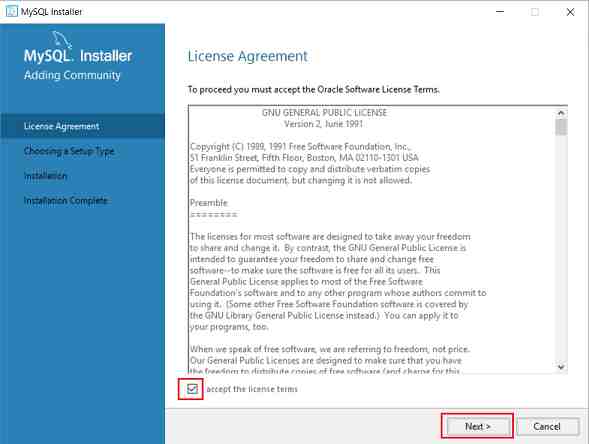
En la segunda pantalla dejamos seleccionado "Developer Default" que nos instalará la mayoría de las herramientas que necesitaremos como programador:
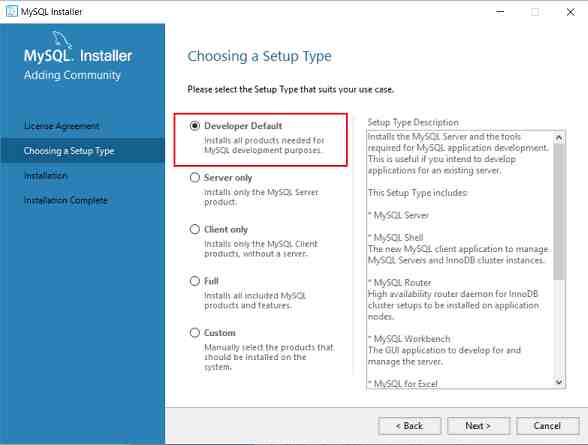
La pantalla siguiente nos informa algunos otros programas que se instalarán para el correcto funcionamiento de MySQL:
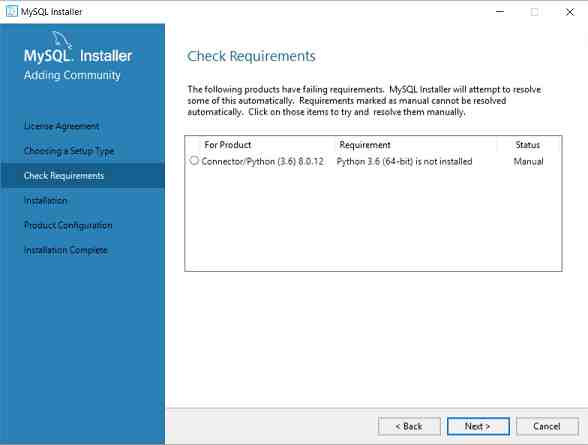
El siguiente paso es el que más tiempo demorará debido a que se descargarán de internet el servidor de MySQL propiamente dicho, manuales, drivers de conexión para distintos lenguajes etc, una vez descargados se ejecuta el proceso de instalación:
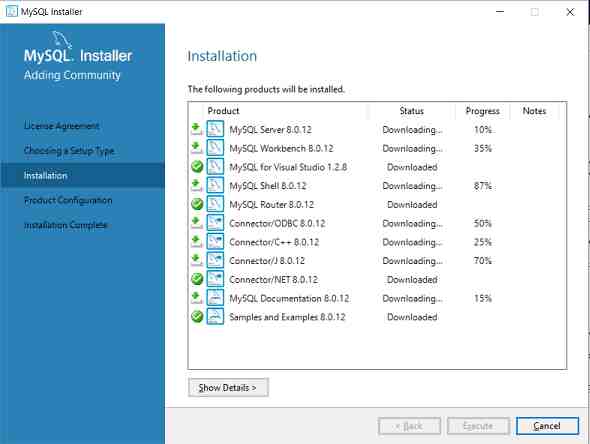
La siguiente ventana nos informa que se procederá a configurar el "MySQL Server", "MySQL Router" y "Samples":
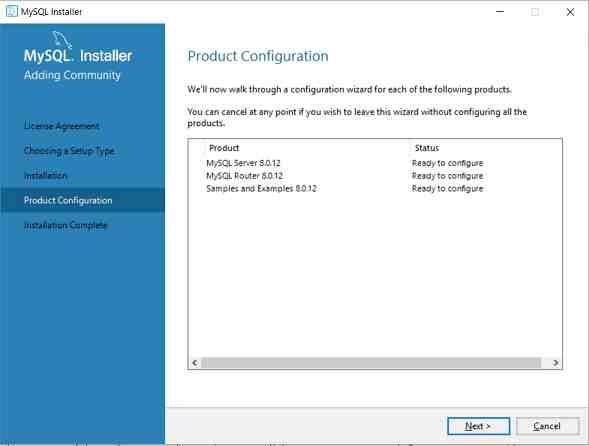
Dejemos seleccionada la opción por defecto "Standalone MySQL Server":
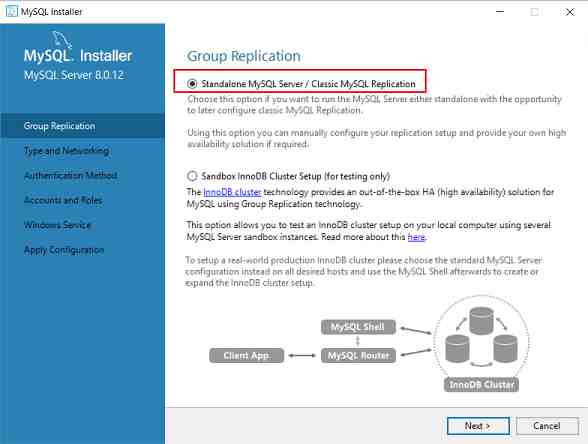
Para configurar el servidor debemos indicar en "Connectivity" el puerto de comunicaciones que por defecto está configurado con el valor "3306" (si ya tiene instalada otra versión de MySQL en su computadora cambie este puerto por "3307" y no tendrá conflictos con la versión anterior):
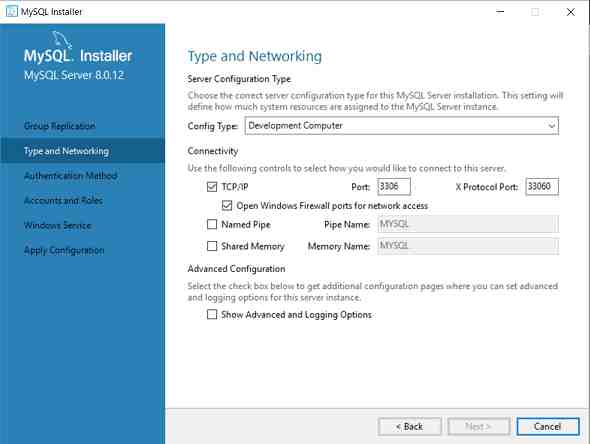
Dejemos el método de autenticación recomendado:
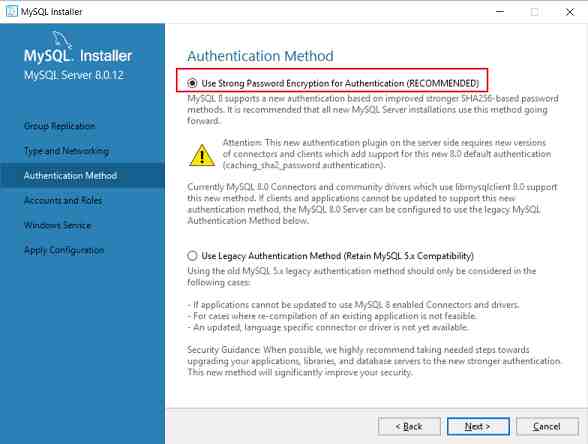
En el siguiente paso debemos definir la clave para el usuario "root" o raiz del servidor de base de datos. No debemos olvidar dicha clave ya que cada vez que necesitemos acceder al servidor MySQL se nos pedirá dicha clave para el usuario "root":
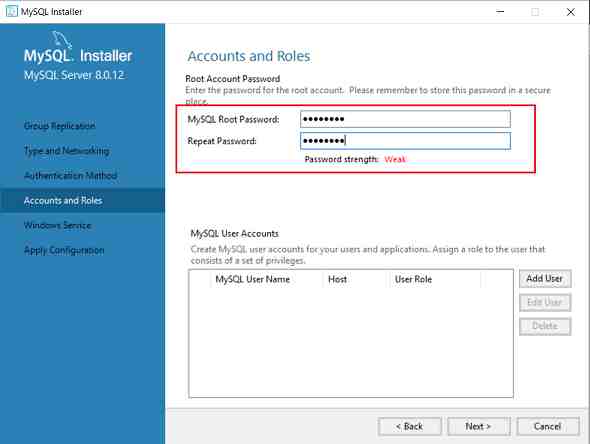
No crearemos en este momento otras cuentas de usuarios para el servidor MySQL (lo veremos más adelante en este curso)
Dejamos los valores por defecto para la pantalla de "Window Service":
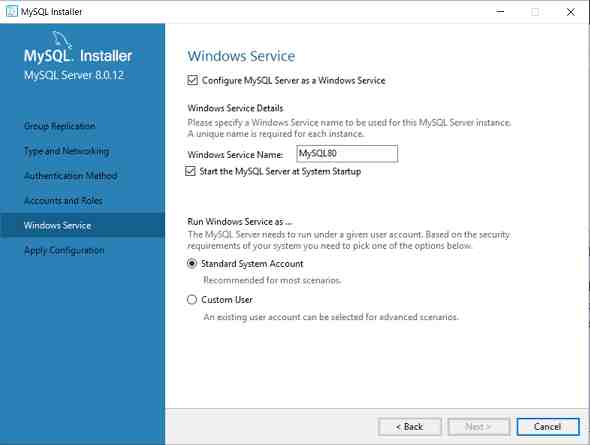
Finalmente confirmamos la configuración definida en los diálogos anteriores:
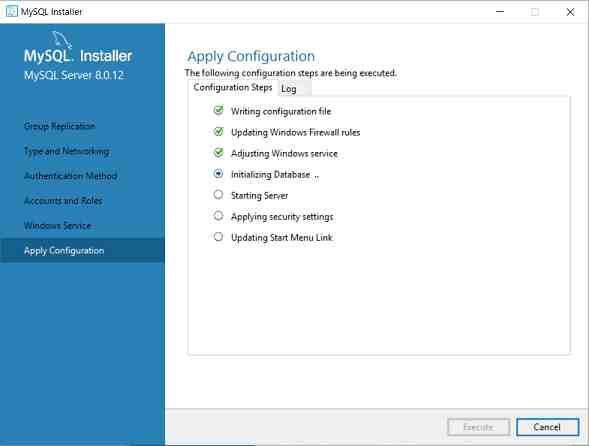
Los mismos pasos ahora damos para configurar el "MySQL Router", dejamos datos por defecto:
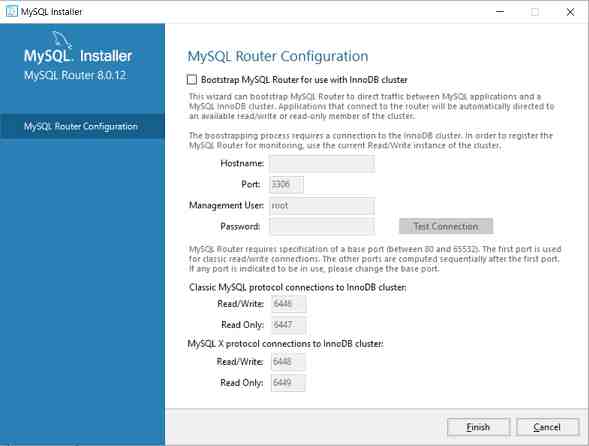
La siguiente pantalla nos permite verificar el correcto funcionamiento del servidor, debemos ingresar la clave que creamos anteriormente:
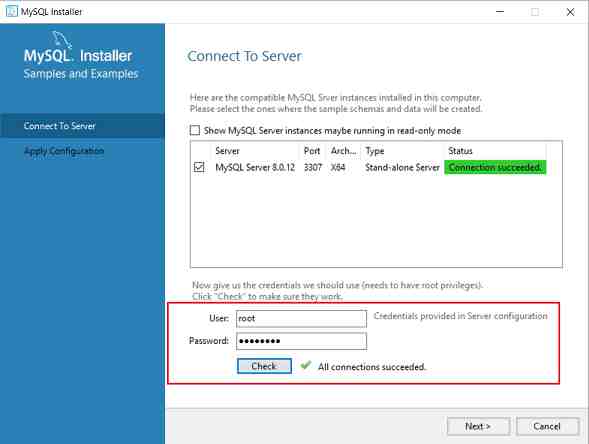
La última pantalla inicia las aplicaciones "Workbench" y "MySQL Shell" que luego veremos en este curso:
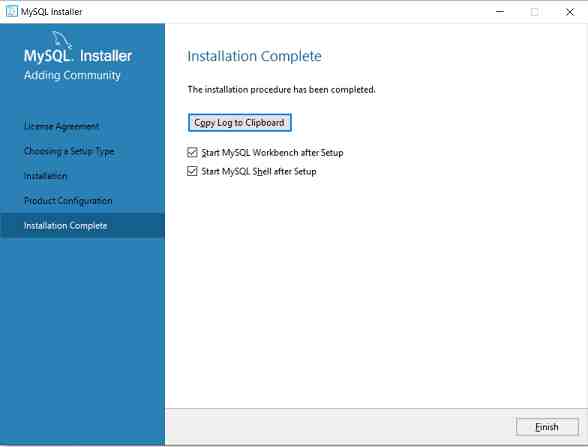
Tenemos ya todo el software necesario para desarrollar en forma local el curso de MySQL instalado en nuestro sistema operativo Windows: